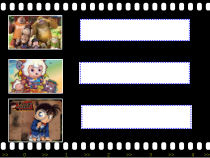 PPT
PPT
【文档说明】信息技术【浙江摄影版】五年级下册9《文字动画》PPT课件 (共14页).ppt,共(14)页,8.219 MB,由小喜鸽上传
转载请保留链接:https://www.ichengzhen.cn/view-192489.html
以下为本文档部分文字说明:
>>0>>1>>2>>3>>4>>>>0>>1>>2>>3>>4>>>>0>>1>>2>>3>>4>>>>0>>1>>2>>3>>4>>>>0>>1>>2>>3>>4>>温馨提示:选中要修改的数字,直接输入数字。1、在UleadGIFAnimator中选择“文件”“新建”,
打开“新建”对话框。2、画布大小设置宽度为500、高度为50像素,确定。3、保存文件:动画>>0>>1>>2>>3>>4>>•GIF格式:图像交换格式,突出特点是可以制作动画,成了最流行图像格式,为网络注入新鲜的活力。•UGA格式:图像编辑软件UleadGIFA
nimator的专用图像格式,可以继续修改动画。•UFO格式是著名图像编辑软件UleadPhotolmapct的专用图像格式。•PSD格式:photoshop的专用图像格式。>>0>>1>>2>>3>>4>>温馨提示:在文本工具条选择合适的文本格式再调整
1、尝试颜色—两种颜色斜率2、霓虹效果选择“工具面板”中的“文字工具”,然后把鼠标移动到编辑区的单击一下。接着在弹出的对话框中,输入你喜欢的动画片名,如“熊出没”。先选中文字根据需要设置文字的格式,如字体大小颜色等。单击“确认”。>>0>>1>>2>>3>>4>>>>0
>>1>>2>>3>>4>>第一帧最后一帧>>0>>1>>2>>3>>4>>*插入最后一帧关键帧选择“帧”菜单中的“相同帧”选项或第一帧右击选择“相同的帧”,添加一个与第一帧一样的帧。*调整第一帧与最后一帧文字对象相对
位置文字运动方向:从左向右从上到下……>>0>>1>>2>>3>>4>>第一帧最后一帧利用功能自动插入>>0>>1>>2>>3>>4>>温馨提示:1、过渡帧数越多,动画越精细;2、操作错了,请撤消再操作。1、在帧面板中选择第一帧2、选择“帧”菜单,单击“在……中间”,弹出连续渐变“T
ween”对话框。3、在连续渐变“Tween”对话框里的“生成帧的方式”项中设置插入28帧,帧延时为10,确定。>>0>>1>>2>>3>>4>>要求:A、输入喜欢的游戏名(字体:隶书字号:55)B、选择你喜欢的进入场景和退出场景的效果,“
确定”创建为文本条C、做完动画后要另存为GIF文件,提交。>>0>>1>>2>>3>>4>>
 辽公网安备 21102102000191号
辽公网安备 21102102000191号
 营业执照
营业执照